
iPhoneで撮影した写真をパソコンで見てみよう
お手元のiPhoneで撮影した写真、パソコンで見てみましょう。
まずは、仕組みを簡単に説明します。
iPhoneとiCloud
iCloudとは、Appleが提供しているインターネット上のデータを保存する場所のことを言います。インターネットを利用できるパソコンやスマホなら、どこからでも利用することができます。
iPhoneを購入しAppleIDを登録している方は、初期値として5Gの無料枠を利用できるようになっています。

iPhoneの設定からiCloudを確認してみましょう
iPhoneの設定を確認します
iPhoneで撮影した写真がiCloudに保存されるようになっているか確認しましょう。
アイフォンの「設定」をタップします。

設定の画面の一番上の、自分の名前をタップします。
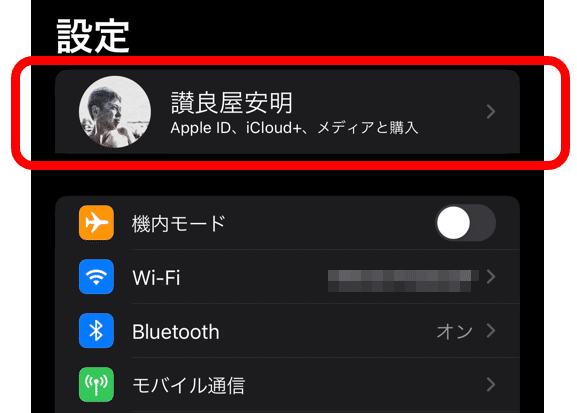
iCloud欄には写真などを保存できる入れ物の大きさがギガの単位で記載されています。

※この画面の上にAppleID「xxxxx@icloud.com」が表示されています。後ほど使いますのでメモしておいてください。
初期設定では、5 ギガ(G)分のストレージを自動的に利用できるようになってます。この容量は、バックアップを作成する、写真やビデオを 保存する、クラウドに書類を最新の状態で同期したりするなど、さまざまな場面で活用できます。
5ギガだと、iPhoneの写真が一枚3メガバイトくらいで計算すると1500枚ほどが入ります。
しかし、iCloudには写真以外にも様々な情報が入りますので、実際の写真が入る数は人それぞれになります。
では、iCloudをタップしましょう
iCloudの利用状況が表示されます(黄色の枠)
私の場合は50Gの大きさの入れ物に10G分使っていることになります。
赤枠の「写真」がオンになっていると、iCloudに撮影した写真が自動で保存されるようになっています。
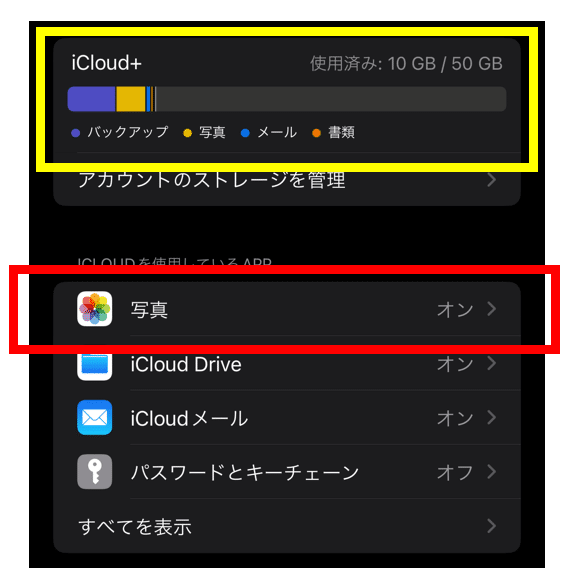
iCloudの大きさ5Gでは不足することが多いので、有料ですが50Gにアップグレードしておくことをお勧めします。
50Gにするには、月々130円かかります。200Gにするには月々400円です。(2023年現在)
「写真」がオンになっていると、iPhoneで撮影した写真は自動でiCloud上に保存されています(iPhoneの中にも保存されるので、iCloudにはコピーが保存されることになりますね)
確認作業は終了です。
iCloudの中をパソコンから見る
パソコンがインターネットに使がっていれば、パソコンからもiCloudの内容を見ることができます。
パソコンで、インターネットに接続し下記のページを開きます。
表示される画面上の「サインイン」をクリックします。
AppleIDの入力をします。
AppleIDを入力しましたら、パスワードを入力する欄が表示されます。パスワードも入力しましょう。

入力後、サインインすると、
iPhoneの画面に
Apple IDサインインが要求されました。
xxxxxxx@icloud.com
ご利用のApple IDが○○区○○付近でデバイスにサインインするために使用されています。
と表示されることがありますので、ご自身で操作されていますから「許可する」としてください。(住所は間違った住所を示してきます)
するとiPhoneに番号が表示されます。
その番号をパソコンの画面に入力します。

このブラウザを信頼しますか?と表示されますので、「信頼する」をクリックします。
すると、iCloudに保存されている内容が表示されます。

iPhoneで撮影した写真も、パソコンから見ることができましたね!
まとめ
iPhoneで撮影した写真、iCloudに保存されています。
インターネット上の入れ物をクラウドストレージとかクラウドドライブと言います。
iCloudもクラウドストレージの一つです。(googleドライブもクラウドストレージの一つ)
クラウドに保存する=クラウドストレージに保存する=と、パソコンやスマホが壊れた時にも、他のインターネットに接続できる機器があれば情報を共有できますから、バックアップにもなり安心ですね。
noteじゃよくわからない!という方、個人レッスン予約受付中です
楽しくパソコン操作しましょう!お問い合わせもフォームにて受付中です。
サラテックのホームページ → https://saratecme.com/

ツイッターやってます!フォローお願いします。
https://twitter.com/SarayaYasuaki
フェイスブックやってます!
友達募集中!「noteみたよ」のメッセージ送ってください!
https://www.facebook.com/profile.php?id=100078625157461
